大家在用word记录大量内容的时候,会有很多页,也会为它们设置页面,可以让文档看起来更加的规范,还可以帮助自己快速的查找文档内容,是一个加分的行为,那么word怎么设置页码呢?本文就给大家带来了wor
大家在用word记录大量内容的时候,会有很多页,也会为它们设置页面,可以让文档看起来更加的规范,还可以帮助自己快速的查找文档内容,是一个加分的行为,那么word怎么设置页码呢?本文就给大家带来了word设置页码简单操作步骤,赶紧来了解下吧。
一、在文档中的页眉或页脚处点击“插入”,然后选择“编辑页眉”或“编辑页脚”。
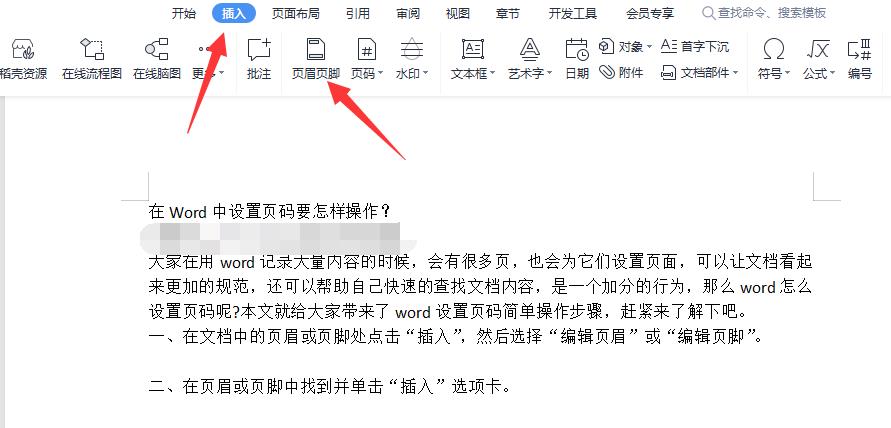
二、页面会出现页眉、页脚设置界面。
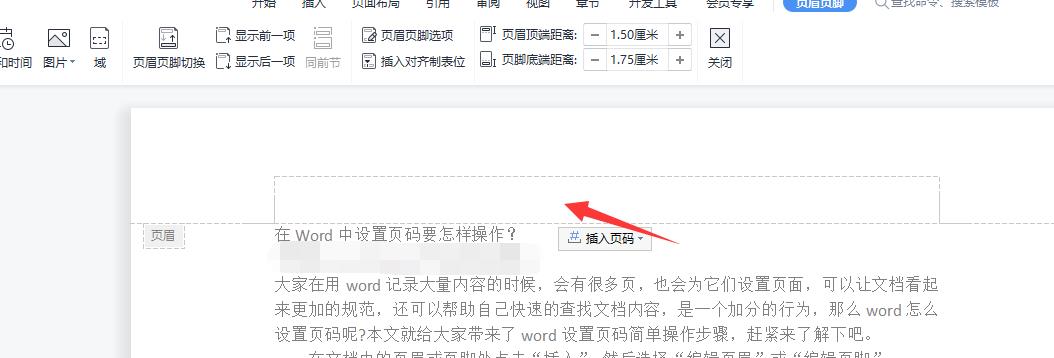
三、在设置页面中,点击插入页码。
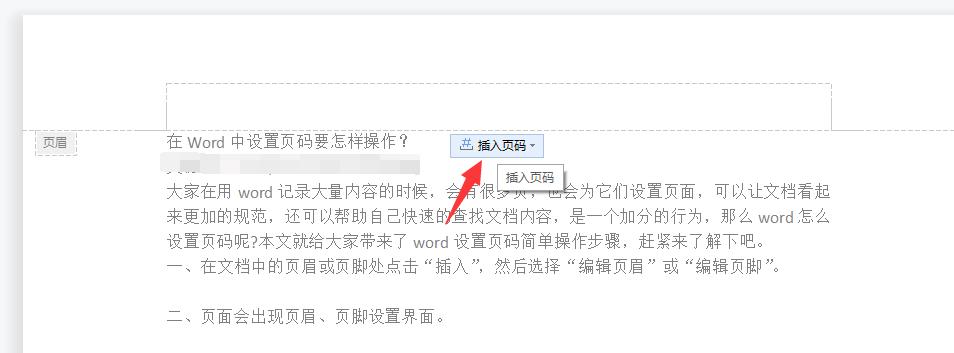
四、会出现详细的样式、位置、应用范围等选择,选择合适的页码格式,例如“1,2,3”或“i,ii,iii”。
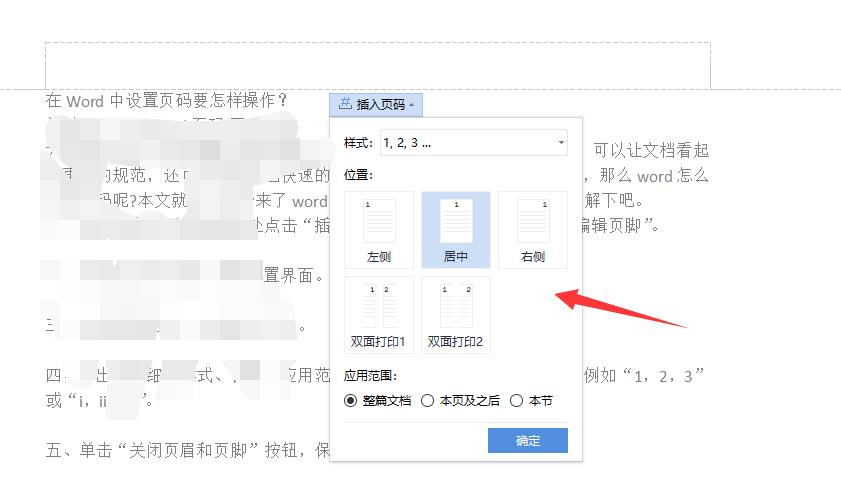
五、单击“关闭页眉和页脚”按钮,保存更改。
以上也就是Word办公软件设置页码的操作过程。如果你在使用Word的时候出现没有页码,可以按照上述的方法去操作,马上就出现有页码了,这样更加方便阅读。
本站部分文章来自网络或用户投稿,如无特殊说明或标注,均为本站原创发布。涉及资源下载的,本站旨在共享仅供大家学习与参考,如您想商用请获取官网版权,如若本站内容侵犯了原著者的合法权益,可联系我们进行处理。
